
In diesem Tutorial wird gezeigt, wie man ein verschlüsseltes LVM root verkleinern kann und den swap vergrössert. Dies funktioniert unter Ubuntu / Debian.
Dafür benötigen Sie einen Ubuntu Boot-Stick. Ich empfehle dafür Ventoy.
1. Backup erstellen
Erstellen Sie zuerst ein Backup, da bei folgendem Vorgang die Möglichkeit besteht, dass sich das System nicht mehr starten lässt. Kein Backup kein Mitleid!
2. Prüfen, wie viel Speicher frei ist.
Wichtig! Sie können das root LVM Volume nur um so viel verkleinern, wie auch effektiv noch Speicher frei ist. Mit df -h können Sie anzeigen wie viel Speicher frei ist.
df -h
3. Ubuntu komplett runterfahren
Wichtig! Nicht Hibernate oder Suspend.
4. Ubuntu vom USB-Stick starten
Eventuell müssen Sie über das BIOS den Stick auswählen.
5. LVM entschlüsseln
Device Mapper aktivieren.
sudo modprobe dm-crypt
LUKS Volume Disk entschlüsseln. Dabei wählen Sie Ihr Device aus. Mit df -h finden Sie heraus welches Sie verwenden müssen.
df -h
sudo cryptsetup luksOpen /dev/nvme0n1p3 crypt1
6. LVM Bearbeitungsmodus aktivieren und Scannen
Mit folgendem Befehl alle Disks scannen.
sudo vgscan --mknodes
Bearbeitungsmodus aktivieren.
sudo vgchange -ay
Nun zeigen Sie die LVM’s an.
sudo lvdisplay
Machen Sie nun ein Foto von den LVM Volumes. Dieses benötigen Sie später möglicherweise noch.
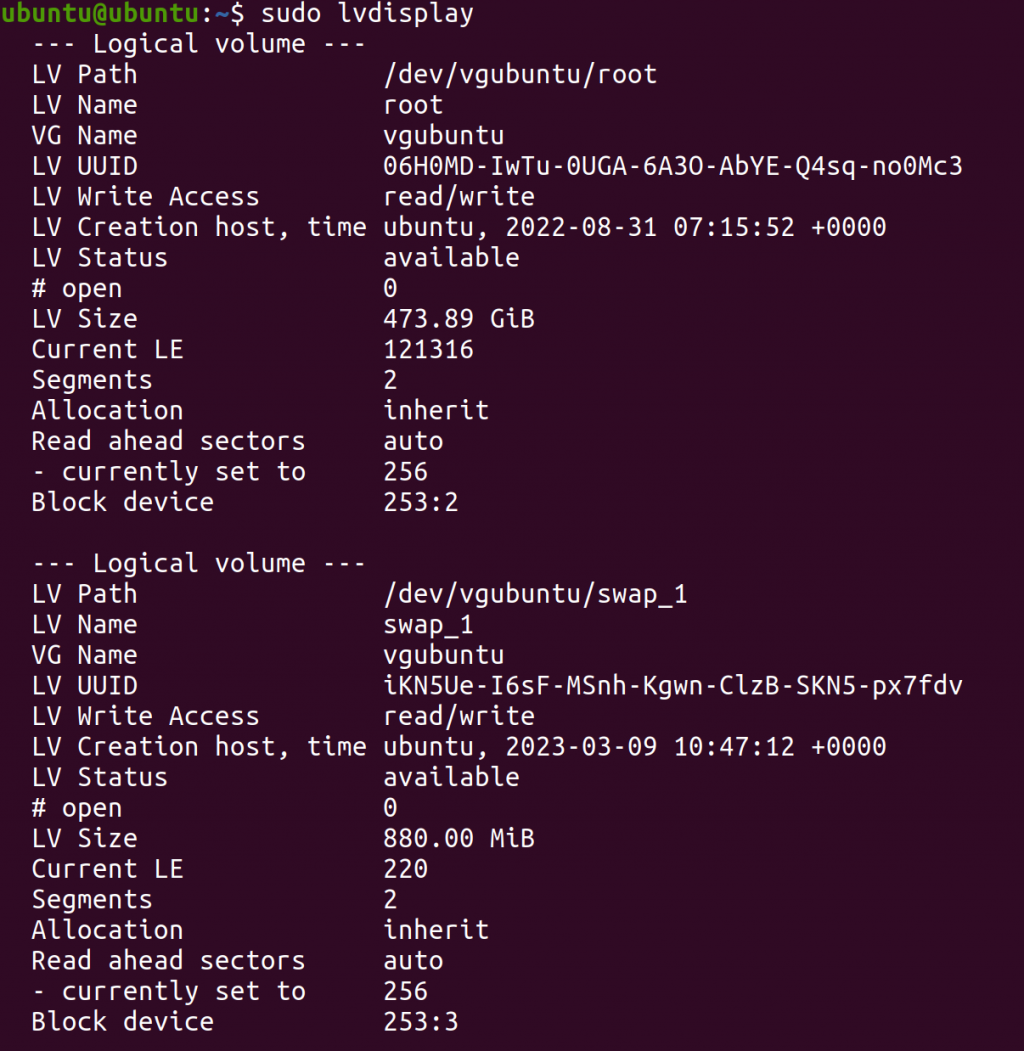
7. Verschlüsseltes LVM root verkleinern – LVM Volume shrink
Achtung! Ihr Pfad wird von meinem Abweichen. Schauen Sie auf Ihrer Übersicht der LVM Volumes, dass welchen Pfad Sie nehmen müssen und passen Sie alle folgenden Befehle an.
In meinem Beispiel möchte ich das LVM root Volume, um ca. 23 GiB verkleinern, um das swap LVM zu vergrössern. Auf dem Screenshot oben sehe ich, dass mein root LVM 473.89 GiB gross ist, also muss ich es auf 442 GiB verkleinern.
Mit folgendem Befehl wird das ext4 / ext3 File System auf 442 GiB verkleinert.
Nun können Sie Ihr Verschlüsseltes LVM root verkleinern.
sudo resize2fs /dev/vgubuntu/root 442G

Erst danach wird das Volume auch auf 442 GiB verkleinert.
sudo lvresize -L 442G /dev/vgubuntu/root
Nun ist das root LVM Volume nur noch 442 GiB gross. Mit sudo lvdisplay können Sie die Grösse nun zur Bestätigung überprüfen.
sudo lvdisplay
8. swap LVM vergrössern
Nun vergrössern Sie Ihr swap LVM Volume. Passen Sie den Pfad des folgenden Befehls ebenfalls an.
sudo lvextend -l +100%FREE /dev/vgubuntu/swap_1
Nun ist Ihr swap LVM schon vergrössert. Prüfen Sie mit sudo lvdisplay ob die Grösse stimmt.
sudo lvdisplay
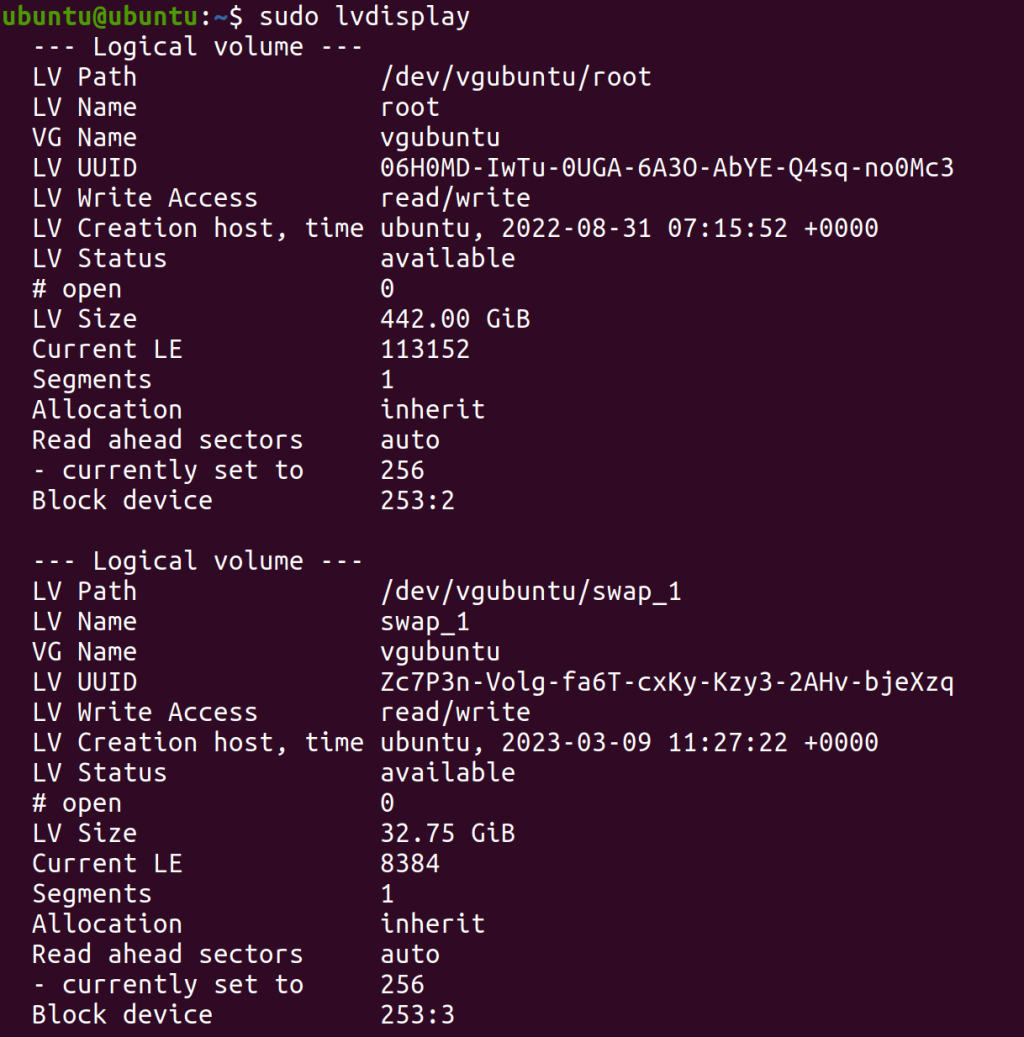
Falls Sie Probleme dabei haben, können Sie Ihr swap LVM auch löschen und neu erstellen. Ansonsten gehen Sie zu Schritt 9.
Swap LVM löschen.
sudo lvremove /dev/vgubuntu/swap_1
Swap LVM neu erstellen. Wenn sie nicht ganz sicher sind, wie viel Speicher frei ist, können Sie auch einen kleineren Wert angeben und danach das swap LVM Volume erweitern. swap_1 ist in meinem Fall der Name des swap LVM’s, vgubuntu die darüber liegende LVM Volume Gruppe.
sudo lvcreate -L 32G -n swap_1 vgubuntu
Swap LVM vergrössern. (Nicht zwingend nötig.)
sudo lvextend -l +100%FREE /dev/vgubuntu/swap_1

Nun das LVM volume als swap initialisieren.
sudo mkswap /dev/vgubuntu/swap_1

9. Bearbeitungsmodus deaktivieren und verschlüsseltes LUKS Volume schliessen.
Bearbeitungsmoduls deaktivieren.
sudo vgchange -an
Nun können Sie das verschlüsselte LVM schliessen.
sudo cryptsetup luksClose crypt1
10. Verschlüsseltes LVM root verkleinern – neu starten
Nachdem Sie das System heruntergefahren und wieder von der internen Disk gestartet haben, ist Ihr verschlüsseltes LVM root verkleinert und das swap LVM grösser.
Schreib einen Kommentar